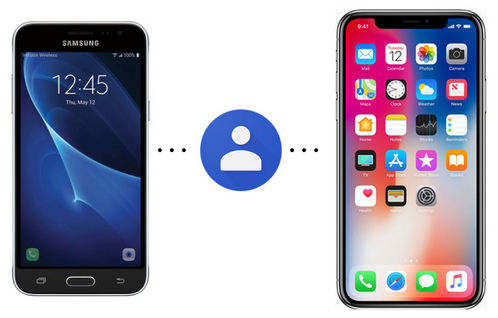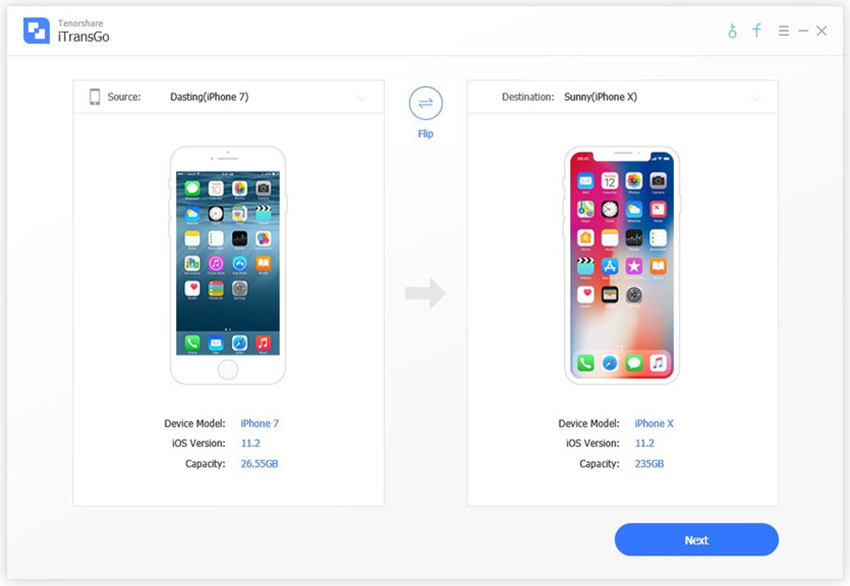如何將iTunes導入iPhone 8/8 Plus和iPhone X.
iTunes是將音樂,照片,電影和其他文件添加到iPhone X和iPhone 8的官方方式,但這並不是完成轉移工作的唯一方法。在本文中,我將介紹3種不同的方法將iTunes資料庫複製到iPhone X / 8/8 Plus 使用或不使用iTunes。
- 方法1:手動將iTunes資料庫傳輸到iPhone X或iPhone 8
- 方式2:自動將iTunes發送到iPhone X / 10和iPhone 8/8 Plus
- 方式3:將iPhone 8 / X同步到iTunes而不會丟失數據
方法1:手動將iTunes資料庫傳輸到iPhone X或iPhone 8
在將內容從iTunes移至iPhone X / 8之前,您應該知道只能使用iTunes同步音樂,電影,電視節目,播客,書籍和照片,並且在同步後,設備上的現有數據將被替換為在iTunes資料庫中。如果你準備好了,讓我們開始吧。
步驟1:將iOS設備與iTunes連接,並在檢測到時單擊設備圖標。
第2步:在摘要下,您可以看到可以與iTunes同步的文件類型列表。單擊音樂,然後選中同步音樂選項。選擇所需歌曲後,點擊“應用”將iTunes中的音樂添加到iPhone。
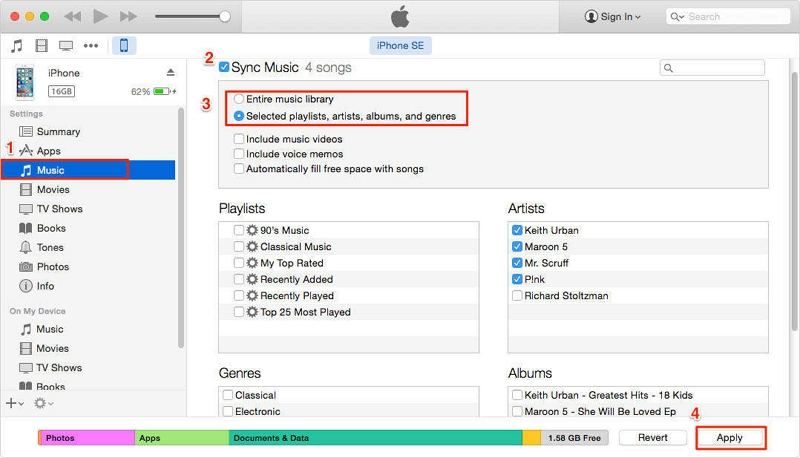
第3步:對電影和照片等其他文件重複這些步驟。
第4步:從iTunes成功傳輸所有內容後彈出iPhone。
方式2:自動將iTunes發送到iPhone X / 10和iPhone 8/8 Plus
但是,如果要將整個iTunes資料庫下載到iPhone 8或iPhone 10,方法1相對比較麻煩,因此我建議您使用Wi-Fi與iTunes同步。以下是該怎麼做:
步驟1:打開iTunes,找到並單擊您的iPhone X / 8。
步驟2:單擊摘要,然後在右側面板上選擇通過Wi-Fi與此iPhone同步。
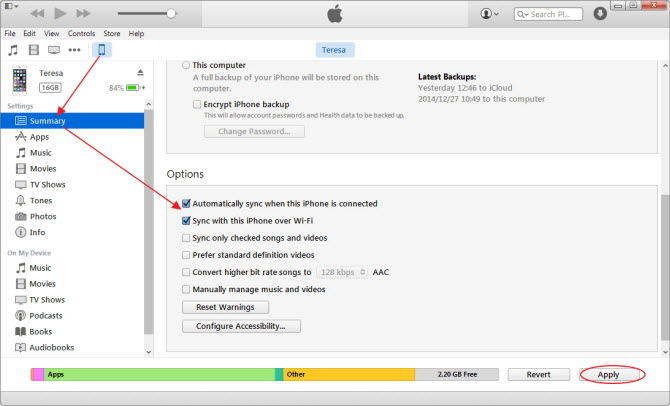
步驟3:單擊“應用”以保存更改並斷開與iTunes的連接。
因此,當您的設備和PC在同一個Wi-Fi網絡上並且您的設備正在充電時,它會自動將iTunes資料庫無線傳輸到iPhone。
方式3:將iPhone 8 / X同步到iTunes而不會丟失數據
如上所述,iTunes並不是將音樂傳輸到iPhone X或iPhone 8(Plus)的唯一解決方案。實際上,您不必為了複雜的操作而與iTunes搏鬥。在不刪除當前數據的情況下,可以使用另一種方法將iTunes庫發送到iPhone。
我要使用的是Tenorshare iCareFone。它允許用戶在沒有iTunes的情況下有選擇地將音樂從計算機複製到iPhone,並支持其他8種文件,如照片,視頻,書籍,筆記等。在下一部分中,我將向您展示如何使用Tenorshare iCareFone。
步驟1:在PC / Mac上下載並安裝Tenorshare ReiBoot,並與iPhone 10/8連接。
步驟2:從主屏幕中選擇文件管理器,然後選擇要導入設備的音樂。

步驟3:單擊“導入”選項卡以打開iTunes文件夾。單擊“打開”將這些文件放到您的設備上。
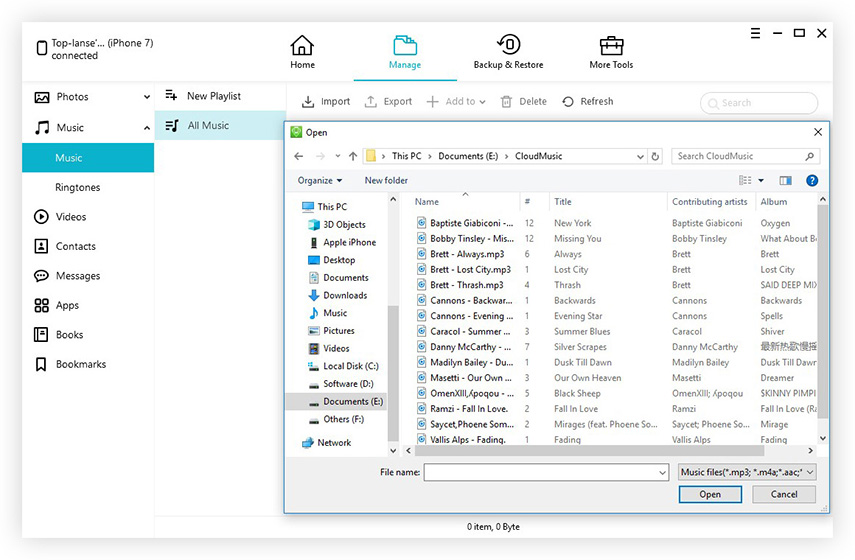
在那裡,您學習了3種將iTunes傳輸到iPhone 8 Plus / 8 / X的方法。 iTunes或iCloud都是一個很好的解決方案。隨意選擇一個並嘗試一下。